1.Linux系统结构
Linux是一个倒树形结构,最大的目录名称叫“/”(根目录)
Linux系统中的二级目录
| 名称 | 作用 |
|---|---|
| /bin | 二进制可执行文件,系统常规命令 |
| /boot | 启动目录,存放系统自动启动文件,内核,初始化程序 |
| /dev | 系统设备管理文件 |
| /etc | 大多数系统配置文件存放路径 |
| /home | 普通用户家目录 |
| /lib | 函数库 |
| /lib64/ | 64位函数库 |
| /media | 光驱临时挂载点 |
| /mnt | 手动临时挂载点 |
| /run | 自动临时设备挂载点 |
| /opt | 第三方软件安装路径 |
| /proc | 系统硬件信息和系统进程信息 |
| /root | 超级用户家目录 |
| /sbin | 系统管理命令,通常只有root可以执行 |
| /srv | 系统数据目录 |
| /var | 系统数据目录 |
| /sys | 内核相关数据 |
| /tmp | 临时文件产生目录 |
| /usr/ | 用户相关信息数据 |
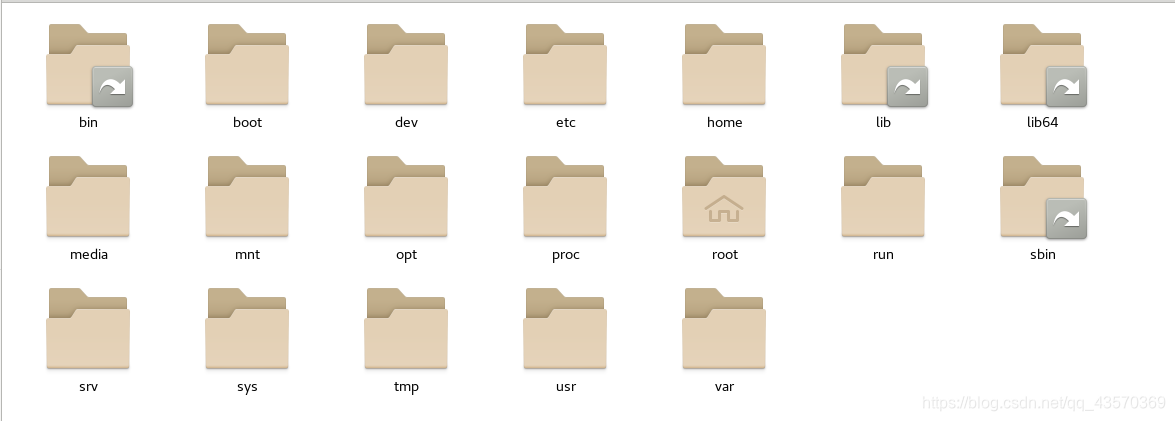
2.文件管理命令
①文件建立
| 名称 | 作用 |
|---|---|
| touch | filename |
创建文件“hasaki”
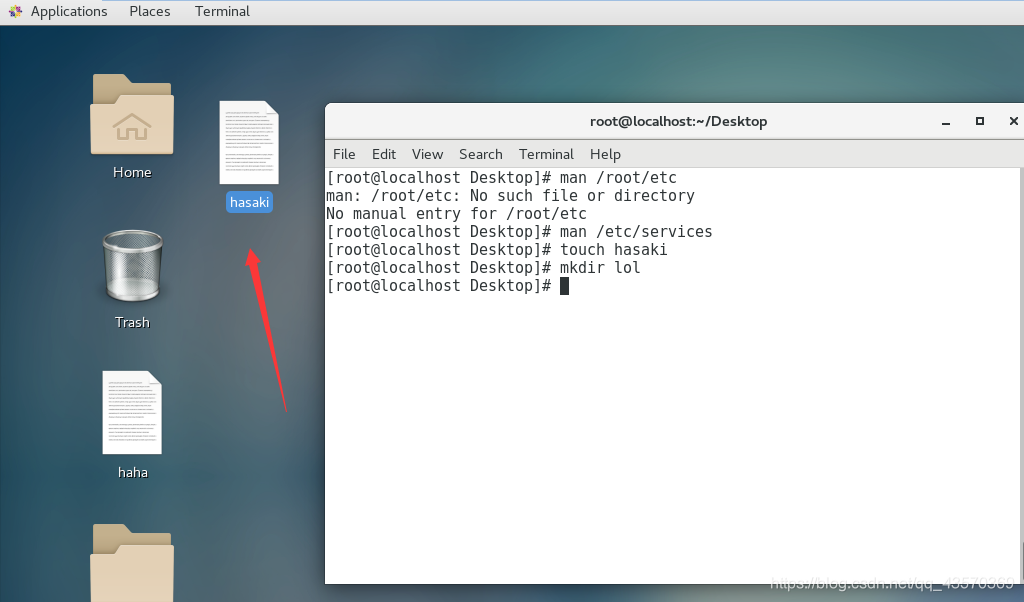
注意:
touch不但可以建立文件也可以修改文件的时间戳
时间戳分为:
atime:文件内容被访问的时间标识
mtime:文件内容被修改的时间标识
ctime:文件属性或文件内容被修改的时间标识
②目录建立
| 名称 | 作用 |
|---|---|
| mkdir directory | 建立单个目录 |
| mkdir -p dir1/dir2/dir3 | 建立多个目录 |
-p建立递归目录时,当上层目录不存在自动建立
创建目录“lol”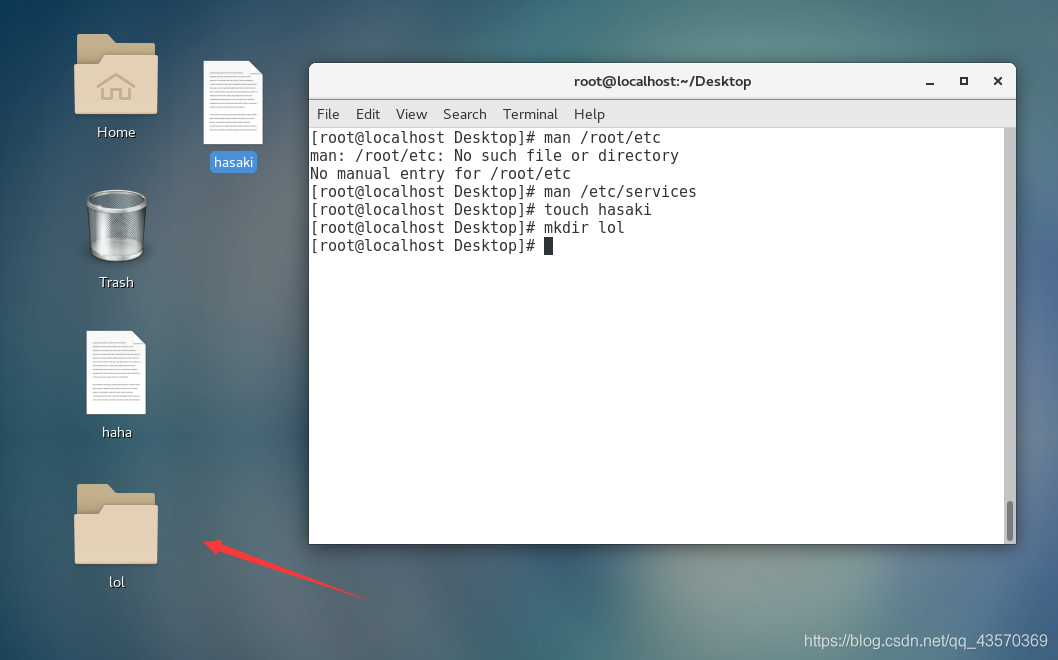
创建多个目录
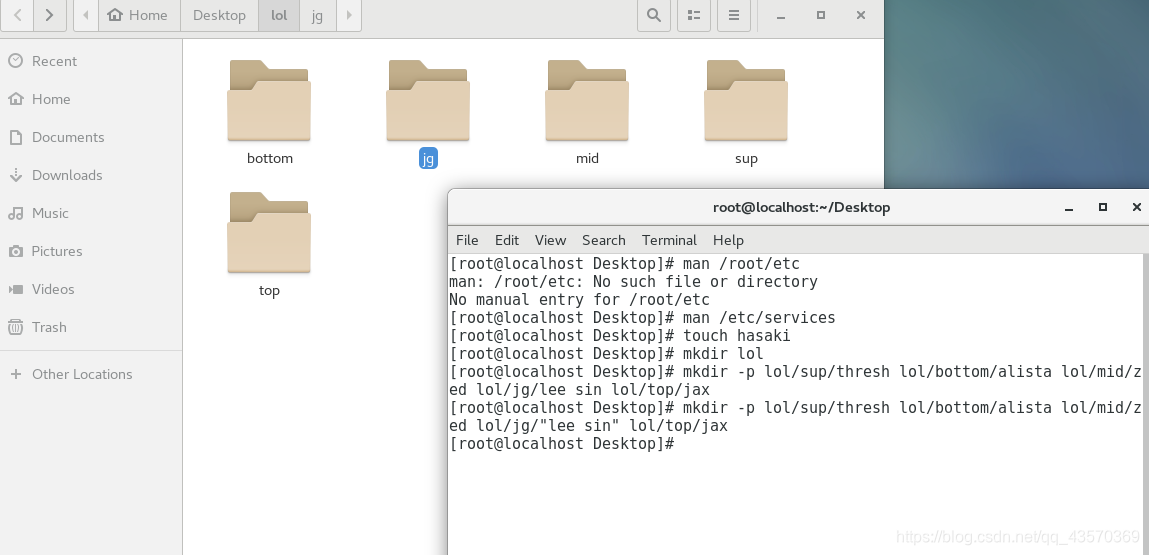
文件夹①

文件夹②

文件夹③

文件夹④

文件夹⑤

③文件删除
| 名称 | 作用 |
|---|---|
| rm file | 删除单个文件 |
| rm -f file | 强制删除文件 |
-f=force 表示强制删除不提示
删除文件“hasaki”
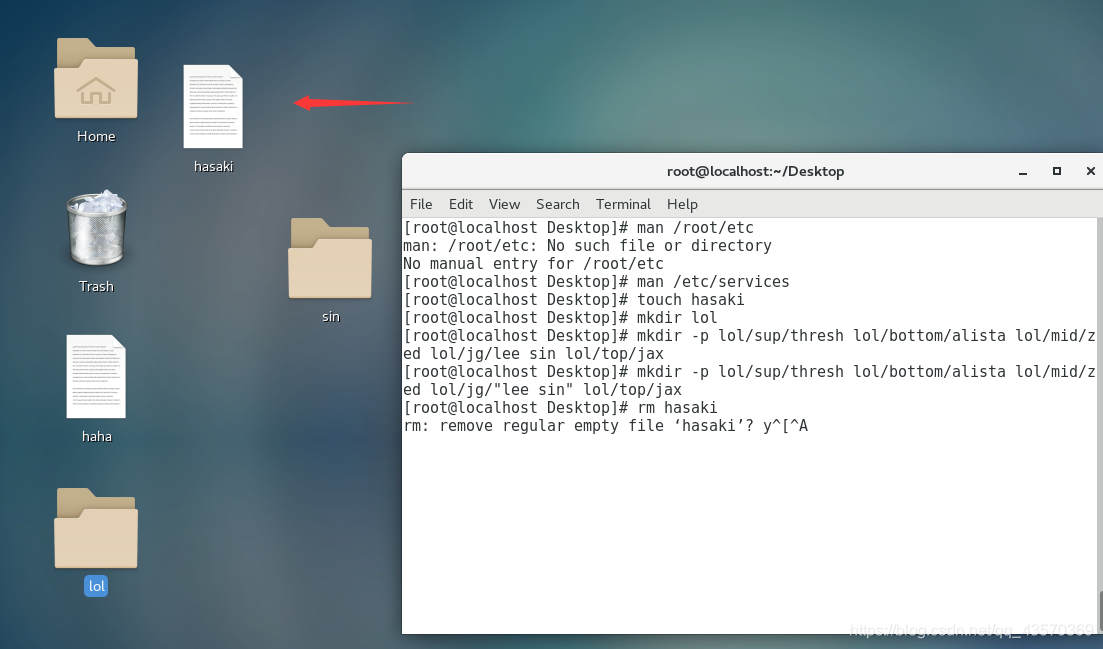
④目录删除
| 名称 | 作用 |
|---|---|
| rm -r directory | -r表示递归删除,也就是删除目录本身和里面的所有内容 |
| rm -r -f dir | 删除目录不提示 |
| rm -rf dir | 在命令参数使用过程中,-a -b -c = -abc = -bac |
删除目录“lol”
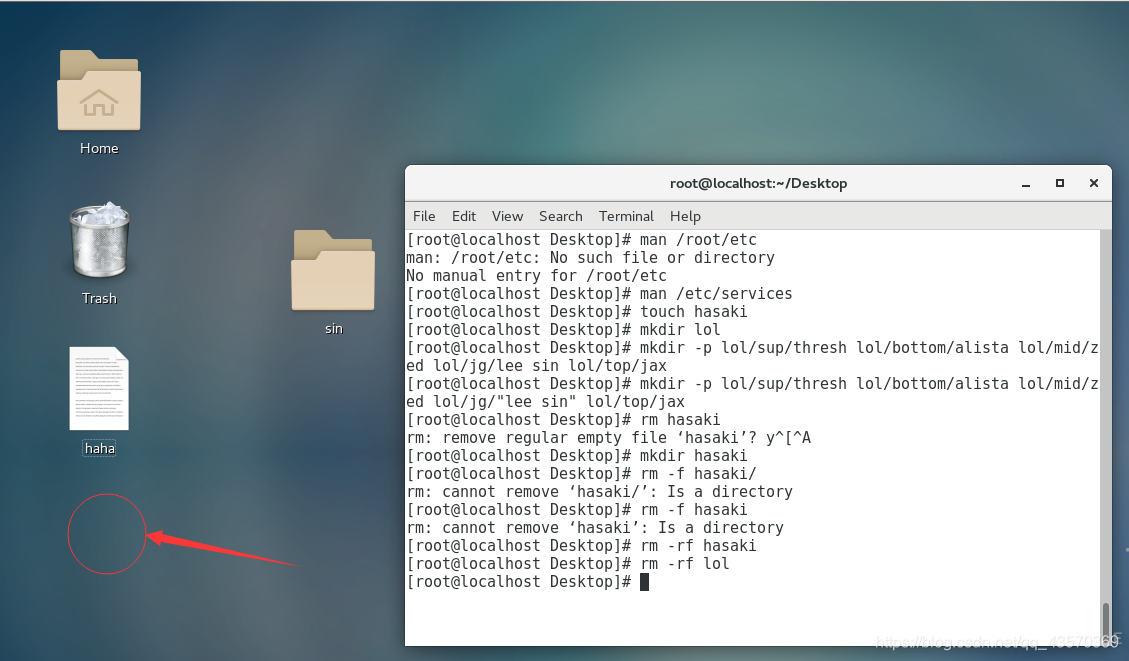
⑤编辑文件
| 名称 | 用法 |
|---|---|
| gedit file | 必须有图形 |
gedit haha
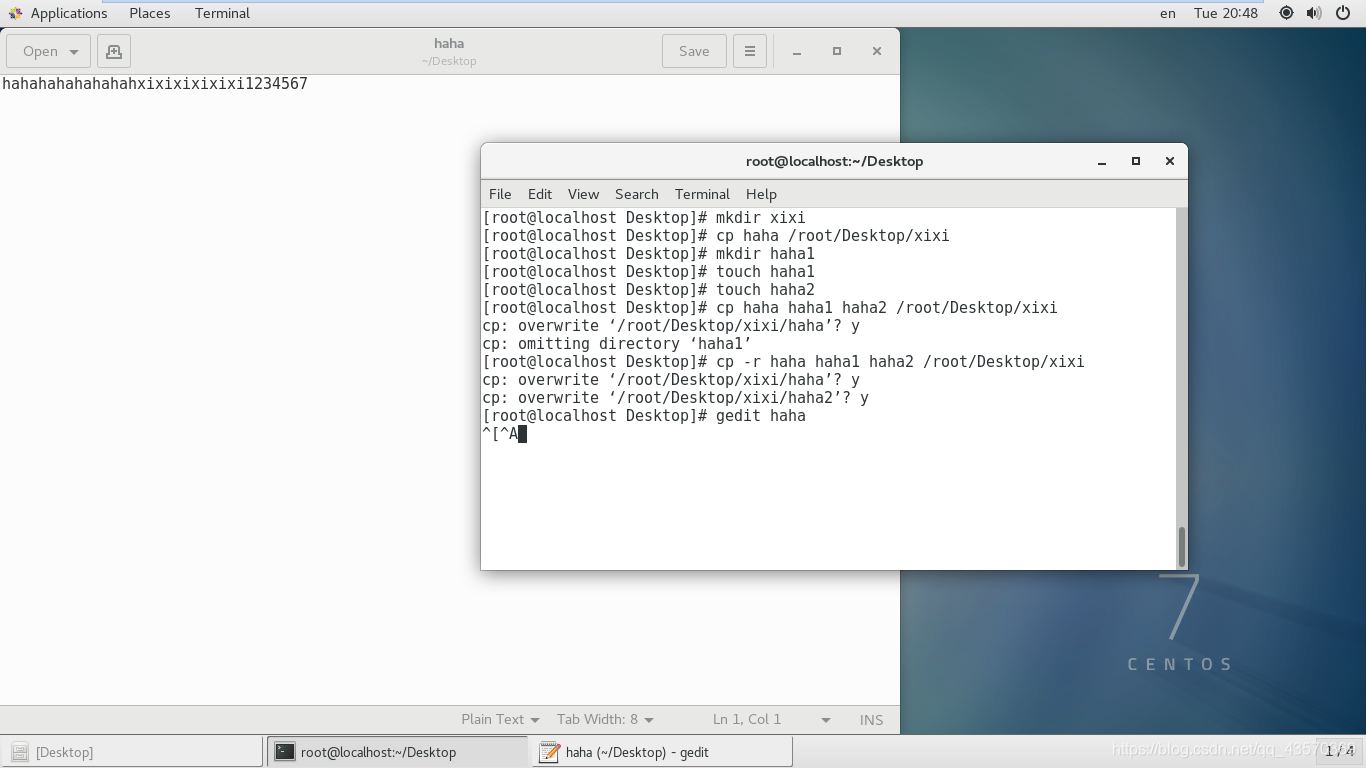
| 名称 | 用法 |
|---|---|
| vim file | vim file–>按[i]进入insert模式–>书写内容–>按[ESC]退出insert模式–>wq保存退出 |
vim haha
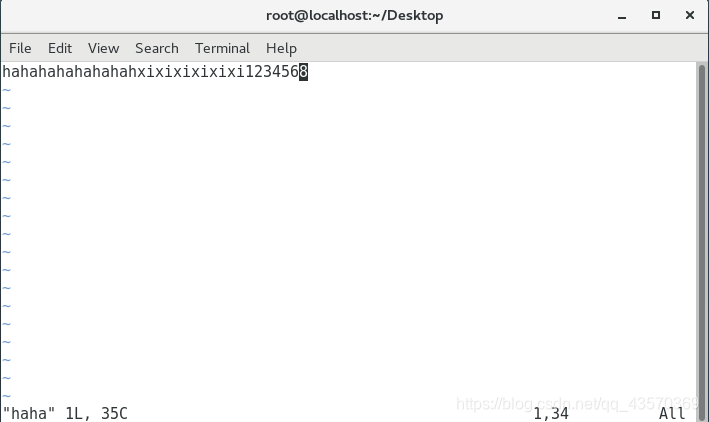
当vim异常退出
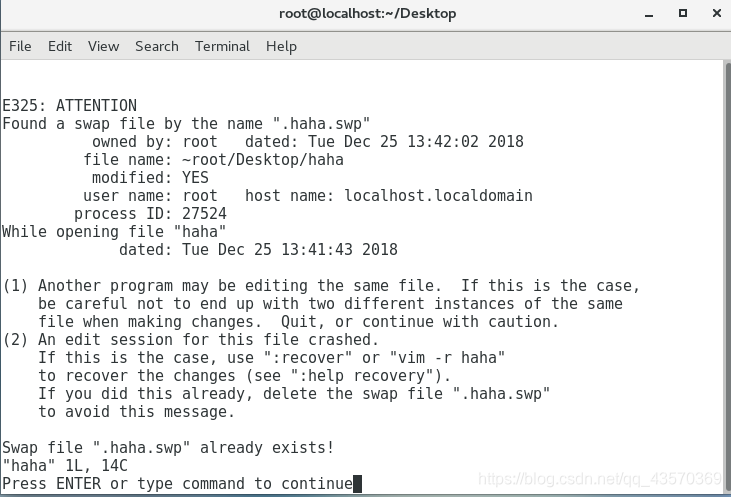
当vim异常退出时会生成.file.swp文件
当再次打开此文件时会出现以下情况:
E325: ATTENTION
Found a swap file by the name ".haha.swp"
owned by: root dated: Tue Dec 25 18:27:18 2018
file name: ~root/Desktop/haha
modified: YES
user name: root host name: localhost.localdomain
process ID: 28934
While opening file "haha"
dated: Tue Dec 25 18:26:41 2018
(1) Another program may be editing the same file. If this is the case,
be careful not to end up with two different instances of the same
file when making changes. Quit, or continue with caution.
(2) An edit session for this file crashed.
If this is the case, use ":recover" or "vim -r haha"
to recover the changes (see ":help recovery").
If you did this already, delete the swap file ".haha.swp"
to avoid this message.
Swap file ".haha.swp" already exists!
[O]pen Read-Only, [E]dit anyway, [R]ecover, [D]elete it, [Q]uit, [A]bort:
只读打开 继续编辑 恢复数据 删除swap文件 退出 退出
无论按[O] [E] [R] [Q] [A] 任何一个都不会删除.swp文件
那么再次打开hello文件是还会出现以上界面直到按[D],.swp文件被删除
vim恢复正常工作
⑥文件的复制
| 名称 | 用法 |
|---|---|
| cp 源文件 目的地文件 | 复制单个文件 |
| cp -r 源文件目录 目的地目录 | 复制目录及其内容 |
| cp 源文件1 源文件2 目的地目录 | 目的地目录必须存在 |
| cp -r 源目录1 源目录2 目的地目录 | 目的地目录必须存在 |
复制“haha”到“xixi”中
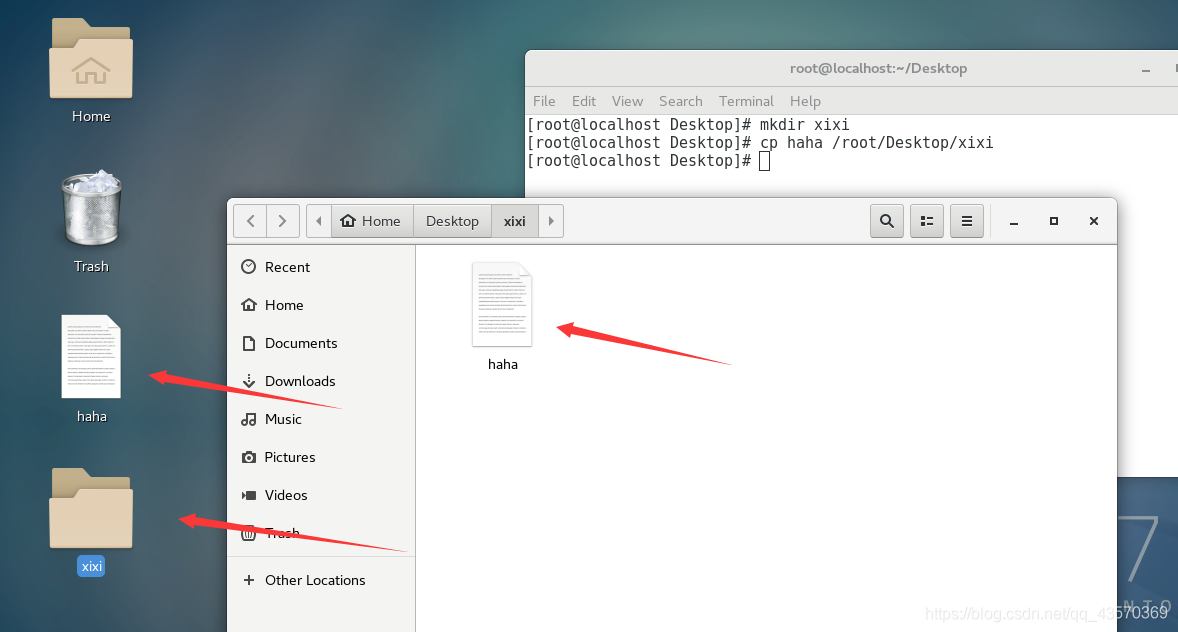
复制多个文件/目录到某个目录中
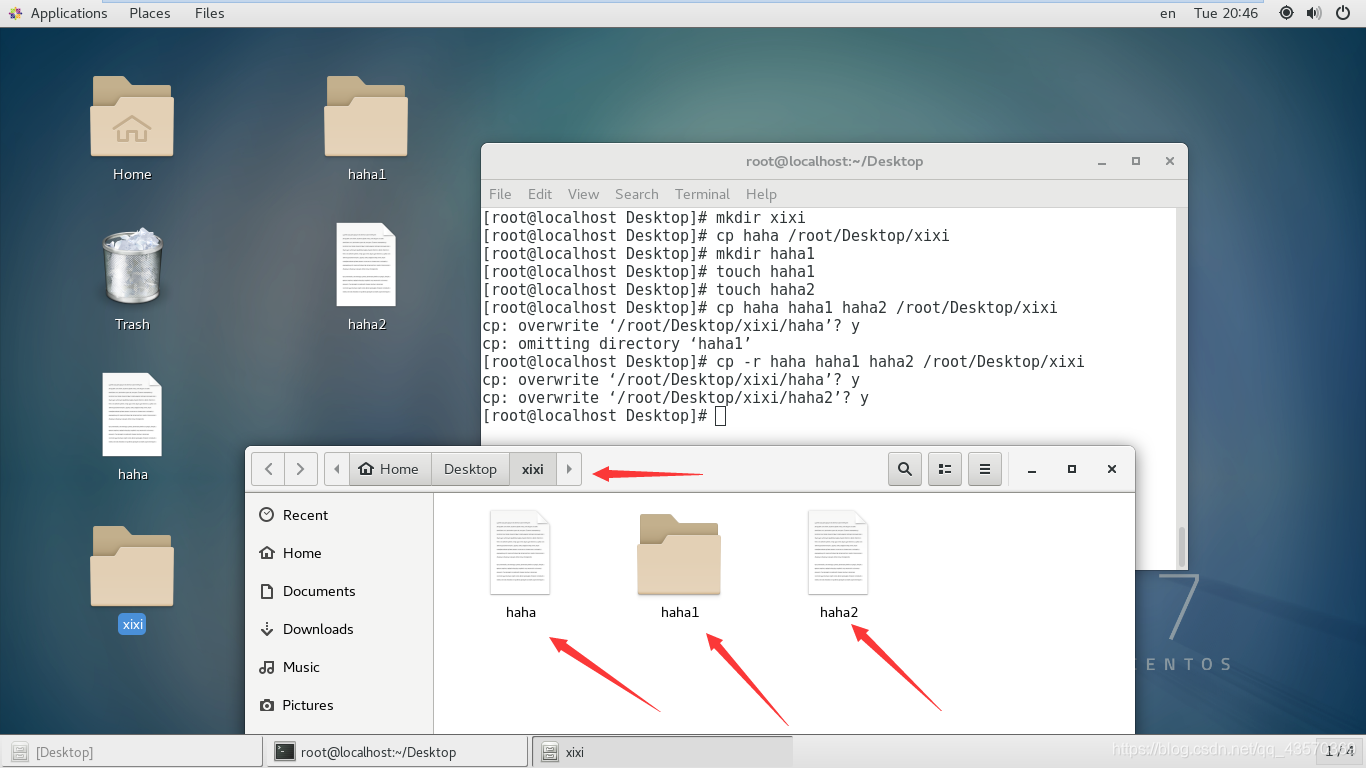
⑦文件移动
| 名称 | 作用 |
|---|---|
| mv 源文件 目的地文件 | 重命名 |
| mv 源目录 目的地目录 | 移动至新目录 |
mv haha enen
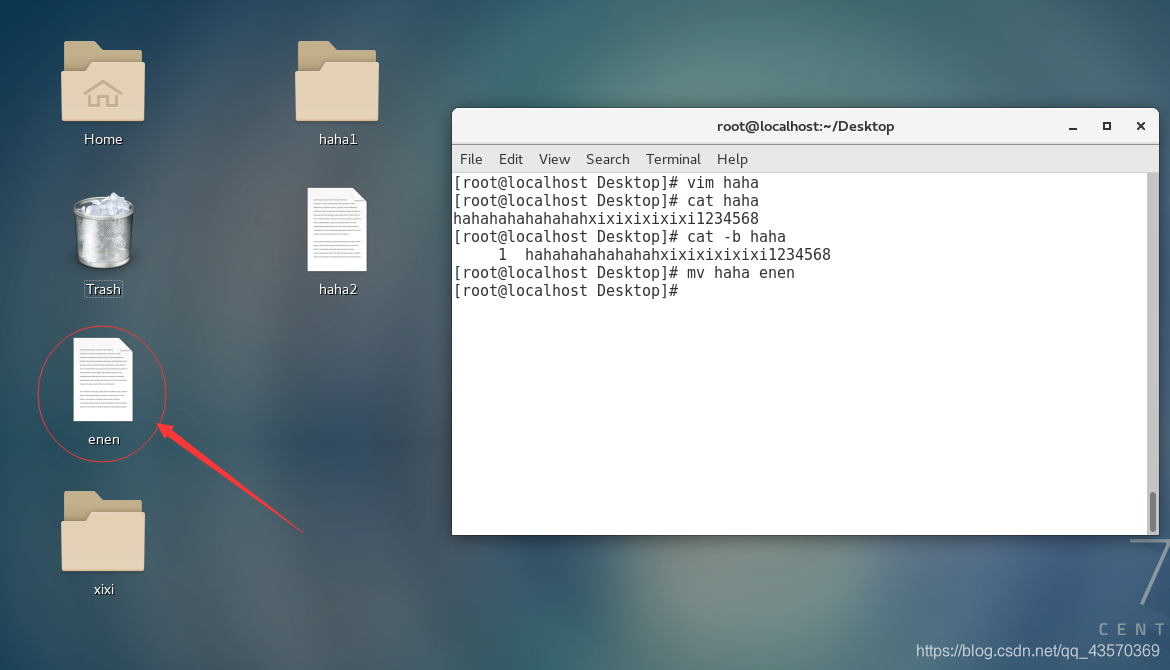
mv haha1 /root/Desktop/xixi
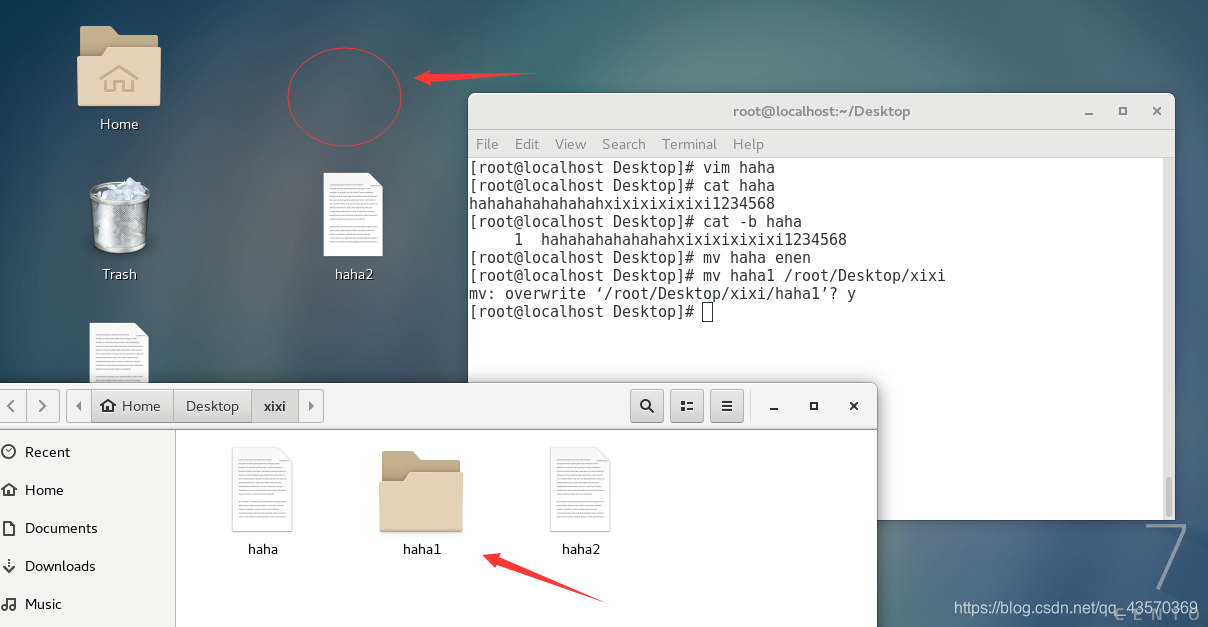
注意:
相同磁盘的文件移动只是一个重命名的过程
不同磁盘的文件移动是复制删除过程
⑧文件查看
| 名称 | 作用 |
|---|---|
| cat file | 查看文件的全部内容 |
| cat -b file | -b显示行号 |
| less file | 分页浏览 |
cat -b haha
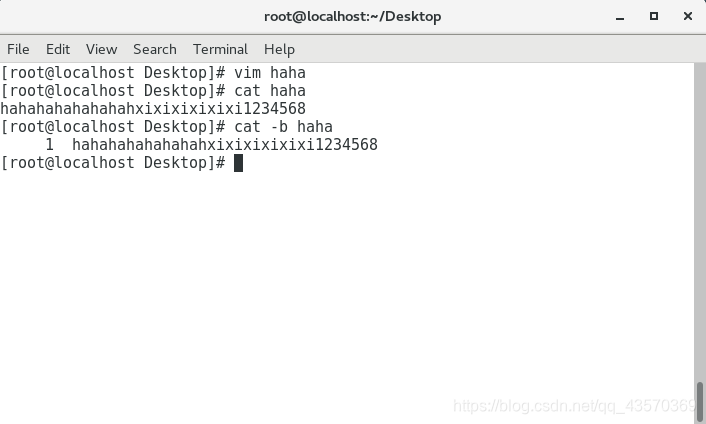
less用法
| 名称 | 作用 |
|---|---|
| 上/下 | 逐行移动 |
| pageup/pagedown | 逐页移动 |
| /关键词 | 高亮显示关键词,n向下匹配,N向上匹配 |
| v | 进入vim模式,在vim模式中按:wq退回到less模式 |
| q | 退出 |
⑨自动补齐
<TAB>
系统中的键可以实现命令的自动补齐
可以补齐系统中存在的命令,文件名称,和部分命令的参数
当一次补齐不了时,代表以此关键字开头的内容不唯一
可以用x2来列出所有以此关键字开头的内容
3.关于路径的命令
①显示路径
pwd
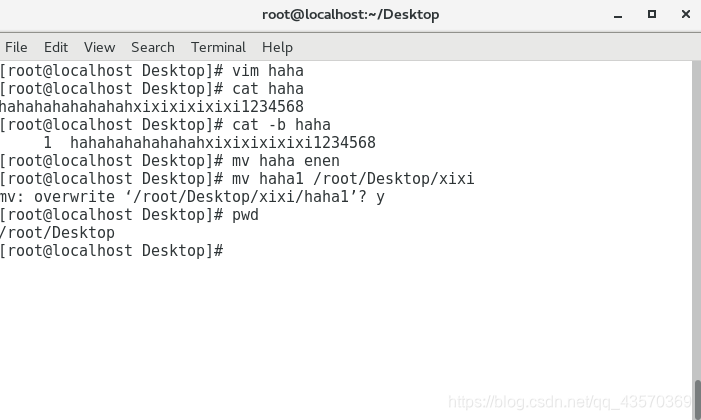
②切换路径
| 内容 | 作用 |
|---|---|
| cd 目录名称 | 进入指定目录中 |
| cd - | 当前目录和当前目录值前所在目录之间的切换 |
| cd ~ | 进入当前用户家目录 |
| cd ~user | 进入user家目录 |
| cd . . | 进入当前目录的上级目录 |
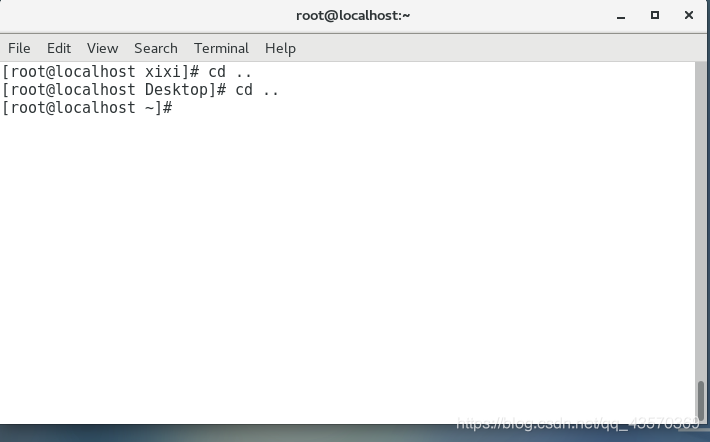
③文件查看
| 内容 | 作用 |
|---|---|
| ls -l file | 文件属性 |
| ls dir | 目录中包含的内容 |
| ls -d dir | 目录本身 |
| ls -a dir | 所有文件(包含隐藏的) |
| ls -s dir | 查看并且按照大小排序 |
| ls -S dir | 查看文件大小 |
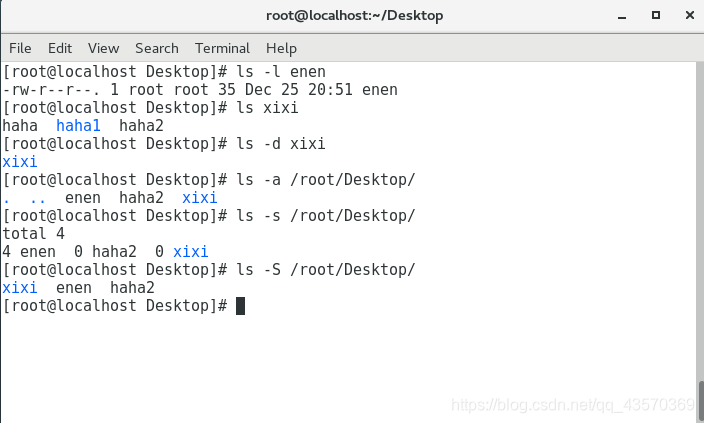
④文件内容查看
| 内容 | 作用 |
|---|---|
| head file | 查看文件前10行 |
| head -n 3 file | 查看文件前3行 |
| tail file | 查看文件后10行 |
| tail -n 3 file | 查看文件后3行 |
| tail -f file | 监控文件后10行内容的变化 |
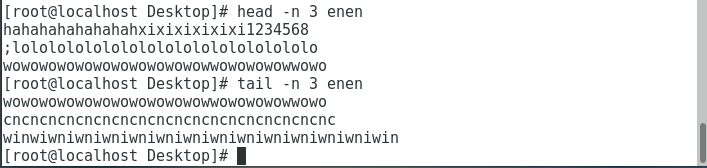
⑤文件大小统计
| 内容 | 作用 |
|---|---|
| wc -l | 行数 |
| wc -w | 单词数 |
| wc -m | 字符数 |
| wc -c | 字节数 |
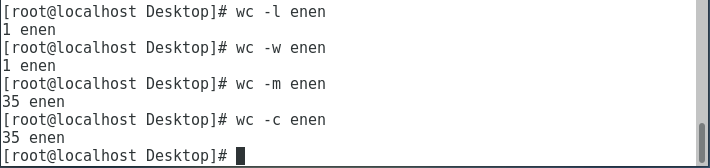
4.系统中历史的调用
| 内容 | 作用 |
|---|---|
| history | 查看历史 |
| history -c | 清空当前环境中的历史 |
| !数字 | 调用此行历史比如"!5"时执行历史中的5条命令 |
| !test | 执行以test关键字开头的最近一条历史 |
| ctrl+r+关键字 | 调用历史最近一条含有此关键字的历史 |


5.在系统中获取帮助
①查看命令的用途
| 内容 | 作用 |
|---|---|
| whatis 命令 | 查看命令的用途 |
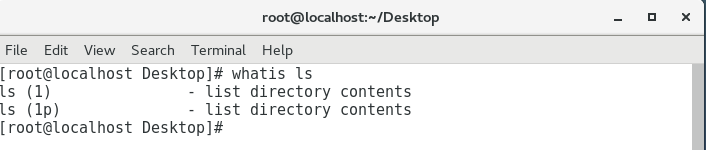
②查看命令的基本用法
| 内容 | 作用 |
|---|---|
| 命令–help | 查看命令的基本用法,适用于多数命令 |
| [ ] | 表示选项可以加也可以不加 |
| … | 表示选项加入的个数任意 |
| <> | 表示选项是必须要加入的 |
| Useage | 表示命令用法 |
| option | 对参数的作用做说明 |
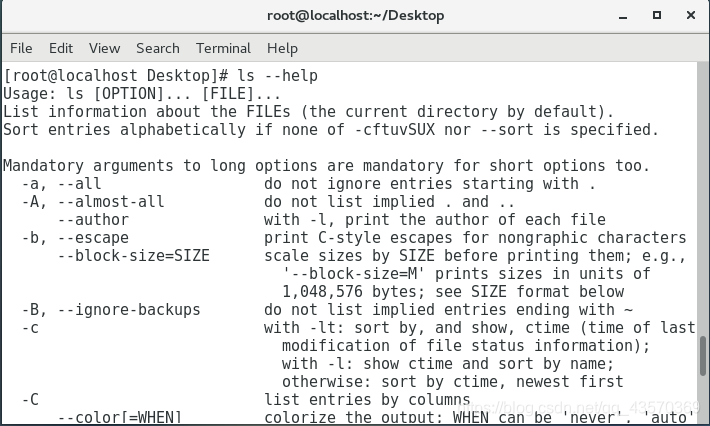
③查看命令或文件的说明手册
| 内容 | 作用 |
|---|---|
| man 命令 | 查看命令 |
| man 5 文件 | 查看文件 |
man的级别
| 级别 | 内容 |
|---|---|
| 1 | #命令 |
| 2 | #系统调用接口 |
| 3 | #函数库调用接口 |
| 4 | #特殊设备文件 |
| 5 | #系统配置文件 |
| 6 | #游戏规则说明 |
| 7 | #包说明 |
| 8 | #系统管理命令 |
| 9 | #内核调用规则 |
man的基本用法
| 内容 | 作用 |
|---|---|
| 上/下 | 逐行查看 |
| pgup/pgdn | 分页查看 |
| /关键字 | 高亮显示关键字,n向下匹配,N上向匹配 |
| :q | 退出 |
| man -k 字符串 | 下看当前字符串在系统中拥有的man的级别 |
| man /root/Desktop/haha | 查看该文档 |
高亮显示“TCP”

man -k ls
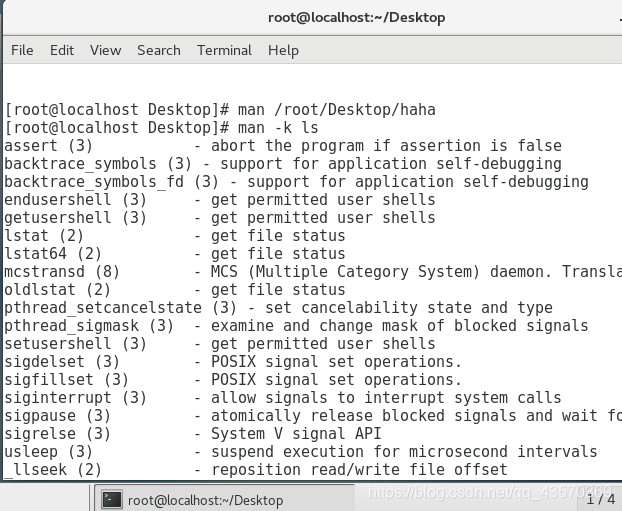
查看桌面的“haha文件内容
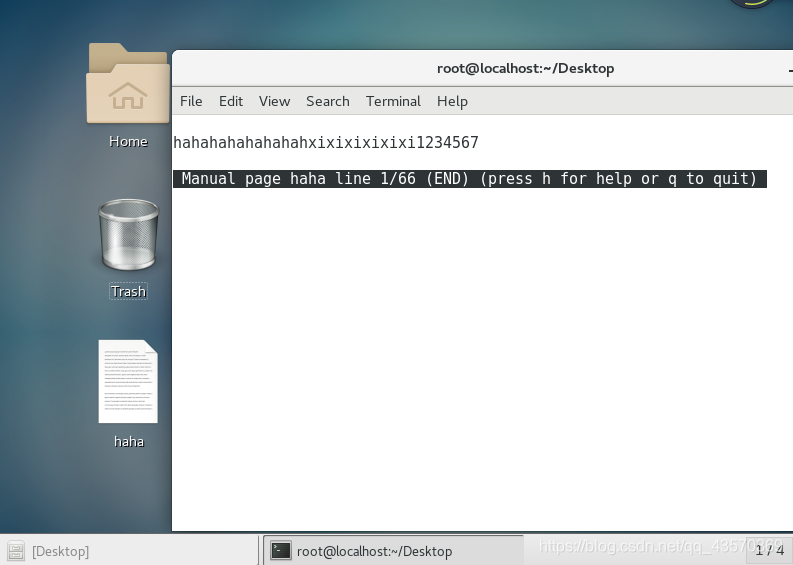
6.系统中的通配符
| 内容 | 作用 |
|---|---|
| * | 匹配0到任意字符 |
| ? | 匹配单个字符 |
| [[:alpha:]] | 单个字母 |
| [[:lower:]] | 单个小写字母 |
| [[:upper:]] | 单个大写字母 |
| [[:digit:]] | 单个数字 |
| [[:punct:]] | 单个符号 |
| [[:space:]] | 单个空格 |
| [[:alnum:]] | 单个数字或字母 |
| [1-9] | #1位,这位是1-9的任意数字【任意1-9个数字】 |
| [!3-5] | #1位,不是3-5的数字 |
| [^3-5] | #1位,不是3-5的数字 |
| [a-z] | #1位,a-z的任意字母 |
| {1…3} | #3个,1 2 3 【3个数】 |
| {1,4,7} | #3个1,4,7这三个数 |
| ~ | #当前用户家目录 |
| ~username | #指定用户的家目录 |
| ~+ | #当前目录 |
| ~- | #进入当前目录之前所在目录(old dir) |
7.文件的寻址
文件的地址分为:
相对路径:
| 次序 | 内容 |
|---|---|
| ① | 相对与当前系统所在目录的一个文件名称的简写, |
| ② | 此名称省略了系统当前所在目录的名称 |
| ③ | 此名称不以“/”开头 |
| ④ | 此名称在命令执行时会自动在操作对象前加入“PWD”所显示的值 |
绝对路径:
| 次序 | 内容 |
|---|---|
| ① | 绝对路径是文件在系统的真实位置 |
| ② | 此命令是以“/”开头的 |
| ③ | 此命令在命执行时系统不会考虑现在所在位置的信息 |
注意:
当操作对象是 对象1 空格 对象2 时,
这两个对象之间没有任何关系
豆角 茄子 ##这是2个对象
豆角茄子 ##这是一个对象
| 内容 | 作用 |
|---|---|
| 亲 | 动作是被系统执行的,不能作为名称出现 |
| “亲” | 用引号的作用是把动作变成名称字符,这种方法叫引用 |
这些文字性的东西,到最后还是需要有点记录。不然过一遍脑子,时间隔得一长就忘得干干净净。学习的过程中感觉练习真的很重要,背的再熟,也还是没有手按[TAB],眼看命令快(滑稽)。当然有技巧地运用,如果熟练穿插[TAB]确实键入命令的速度会有质的提升,相信自己很快就会喜欢上这个感觉的。